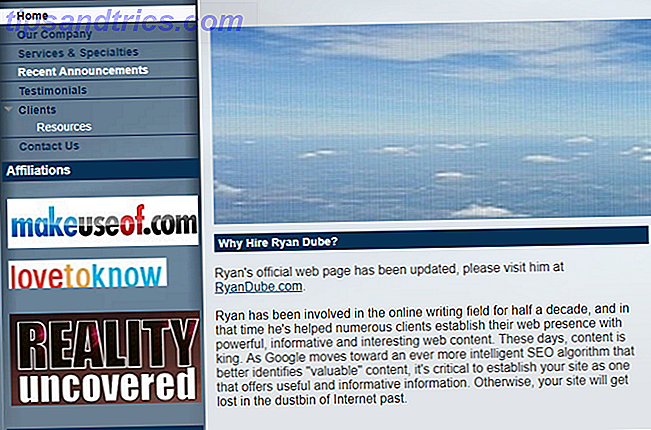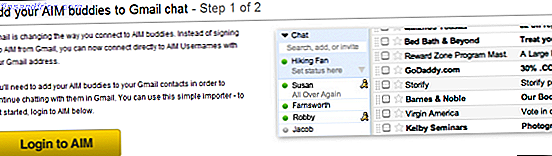Så du skifter til Linux, fordi du har hørt det er en fantastisk måde at genoplive en gammel pc på, men efter at have tjekket ud forskellige Linux operativsystemer (også kendt som distributioner eller distro'er), har du opdaget, at din hardware stadig er for langsomt. Medmindre du installerer noget som Xfce.
Det er godt. Der er kun et problem: hvad betyder det endda?
Xfce er et skrivebordsmiljø
Et desktop-miljø er det, du ser på din computerskærm. Det er de paneler, der holder dine applikationer, meddelelser og tiden. Sådan åbner du applikationer og skifter mellem dem.
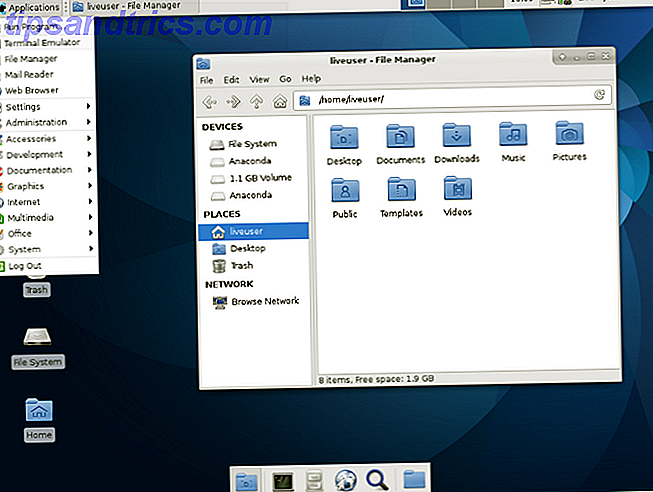
Windows og macOS leverer kun et skrivebordsmiljø. Når en ny version af Windows kommer ud, har de mest omtalte funktioner tendens til at være relateret til skrivebordsmiljøet: Tilstedeværelsen af en startmenu, et fladt tema og lignende. Det samme er tilfældet med macOS, som er stærkt forbundet med en dock og har applikationsmenuer på tværs af toppen.
På open source-computere som Linux er du ikke begrænset til et skrivebordsmiljø. Du kan bruge den, der kommer forudinstalleret, eller du kan bytte den ud til en bred vifte af alternativer Hvilket Linux-skrivebordsmiljø passer bedst til din personlighed? Hvilket Linux Desktop Environment passer bedst til din personlighed? Hvilken slags computerbruger er du? Forlader du ikoner spredt over skrivebordet? Foretrækker du at arbejde i en enkelt applikation? Lad os finde ud af, hvilken Linux-desktop-miljø der passer dig bedst. Læs mere . Xfce er et af mange desktop miljøer at vælge imellem.
En kort historie af Xfce
XFCE begyndte i 1996 som et gratis alternativ til det fælles desktop miljø til rådighed for UNIX, som stadig var proprietær software på det tidspunkt. Navnet stod oprindeligt for XForms fælles miljø. XForms viste sig at være en begrænsning for projektet. Da toolkit kun var gratis til personlig brug, ville populære distributioner som Red Hat og Debian ikke distribuere XFCE.
XFCEs grundlægger begyndte i 1999 at omskrive skrivebordet ved hjælp af GTK (også brugt af GNOME-skrivebordsmiljøet GNOME Explained: Et kig på en af Linux mest populære desktops GNOME Explained: Et kig på en af Linux mest populære desktops Du er interesseret i Linux, og du er kommet over "GNOME", et akronym for GNU Network Object Model Environment. GNOME er en af de mest populære open source-grænseflader, men hvad betyder det? Læs mere). Olivier Fourdan ville senere lande et job hos Red Hat, verdens største open source-selskab.
Med XForms væk, skiftede navnet fra XFCE (alle caps) til Xfce, og bogstaverne står ikke længere for noget.
Hvordan Xfce virker
Xfce-skrivebordet bruger konfigurerbare paneler. Åbn applikationer vises typisk i en liste svarende til ældre versioner af Windows. I enten øverste eller nederste højre hjørne finder du et meddelelsesområde og uret. Program launcher vil være på venstre side af skærmen.
Da Xfce er tilpasset, skifter forskellige distroer den forskel. At køre Xubuntu vil give et anderledes udseende end at bruge Fedora Xfce spin eller Linux Mints Xfce udgave.
Xfce bruger typisk en traditionel applikations launcher, der lister software efter kategori og navn. Du kan sætte genveje og filer på skrivebordet 15 Desktops, der afslører, hvordan vi arbejder på MakeUseOf 15 stationære computere, der afslører, hvordan vi arbejder på MakeUseOf Viser dit skrivebord, hvordan du arbejder eller hvordan du tænker? Er det rent eller rod med genveje? Sådan gør MakeUseOf-teamet sine Windows-, Mac- og Linux-stationære computere. Læs mere, en tendens, som nogle andre desktop-miljøer har flyttet væk fra. Hvis du husker at bruge en computer i 1990'erne, kan Xfce bringe bølger af nostalgi tilbage.
Det er ikke at sige, at Xfce er en grænseflade fast i tiden. Mens der ikke er animationer, kan du tænde transparente vindueskanter eller gøre hele vinduer gennemsigtige. Du kan tilføje virtuelle skriveborde, omdøbe dem og arrangere dem, men du kan lide.
Og vi er stadig kun i gang. Mens Xfce næsten ikke er tilpasset som KDE Plasma-skrivebordet KDE Explained: Et kig på Linuxs mest konfigurerbare skrivebordsinterface KDE Explained: Et kig på Linux mest konfigurerbare desktopinterface Hvad ser Linux ud? Nogle gange, Enhed; andre gange, GNOME. Ofte kører Linux KDE. Hvis du ikke bruger den tidligere K Desktop Environment på din Linux-pc, er det nu på tide at ændre! Læs mere, du kan stadig tilføje paneler, flytte dem rundt og indsætte forskellige plugins, som hver udvider hvad dit skrivebord kan gøre. Hvis du ønsker det, kan du overvåge diskplads, CPU-brug, netværkstrafik og indgående mail alle fra ikoner på dit panel.

Der er et par apps designet med Xfce i tankerne. Disse omfatter Thunar (filhåndtering), Orage (kalender), Mousepad (teksteditor), Parole (musikafspiller) og Xfburn (diskbrænder).
Du kan bruge Xfce på to måder. Den første er at downloade og installere et Linux operativsystem, der har det indbygget. De fleste distros tilbyder denne mulighed. Alternativt kan du installere det på dit nuværende Linux OS. Hvis du f.eks. Vil installere det på Ubuntu, skal du bruge:
sudo apt update sudo apt install xfce4 Genstart din computer, og klik på det aktuelle skrivebordsikon på panelet på loginskærmen. Dette giver dig mulighed for at skifte fra det nuværende skrivebordsmiljø (sandsynligvis Unity) til Xfce.
Ulemper til Xfce
Der er kun få apps designet til Xfce. Det betyder, at den software du bruger sandsynligvis kommer fra en række forskellige værktøjer og lokalsamfund. Der er en anstændig chance for, at flere apps du ofte vil stole på, kommer fra GNOME og ser helt ud af sted på et Xfce-skrivebord. Installation af software beregnet til andre miljøer kan også medbringe en masse biblioteker og kode for at køre, hvilket reducerer, hvor meget hurtigere Xfce end andre miljøer.
Sammenlignet med andre populære desktop-miljøer er Xfce ikke aktivt udviklet. GNOME og KDE har massive lokalsamfund, hvor nogle mennesker har dagjobs, der betaler dem for at forbedre oplevelsen.
Et par sammenlignelige projekter med små hold kan se flere bidrag, såsom Budgie, Cinnamon og Pantheon. Folk arbejder stadig på Xfce, men nye versioner har tendens til at være år fra hinanden og bringe ændringer, der relativt set virker ret mindre. Kommende udgivelser fokuserer på overgang til GTK + 3 - noget GNOME gjorde i 2011.
Hvem skal bruge Xfce?
Xfce er ikke det nyeste, skinneste og mest kraftfulde skrivebordsmiljø. Det kan være et plus. Når du sætter Linux på en gammel maskine, er det let at opgive animationer og gennemsigtighed, hvis det betyder, at computeren virker.
Når du vil have din maskine til at sætte maksimale ressourcer på opgaven ved hånden, uanset om det er spil eller kodning for en video, behøver du ikke skrivebordsmiljøet at suge mere af din RAM og CPU.
Hvis du er helt glad for at bruge den samme grænseflade, du gjorde for ti eller tyve år siden, kan du ikke engang have de såkaldte innovationer introduceret i andre desktop-miljøer.
Så er der mennesker, der bare nyder den måde Xfce ser ud på!
Der er andre lette desktop-miljøer derude. LXDE bruger færre ressourcer Det bedst mulige Linux-skrivebordsmiljø: LXDE Vs Xfce Vs MATE Det bedst mulige Linux-skrivebordsmiljø: LXDE Vs Xfce Vs MATE På en frisk Linux-installation er der ikke meget du kan gøre for at fremskynde tingene, bortset fra at se på din valg af skrivebordsmiljø. Her ser vi på tre muligheder: LXDE, Xfce og MATE. Læs mere, og mange mennesker flocker til Mate. Ikke desto mindre er Xfce for en sådan magert projekt stadig stærk efter alle disse år.
Hvad er dine tanker om Xfce? Har du prøvet det? Havde det alle de funktioner, du har brug for? Forladte det dig, der ønskede mere? Hvis ja, hvilket skrivebordsmiljø ville du elske at se vedhæftet næste?